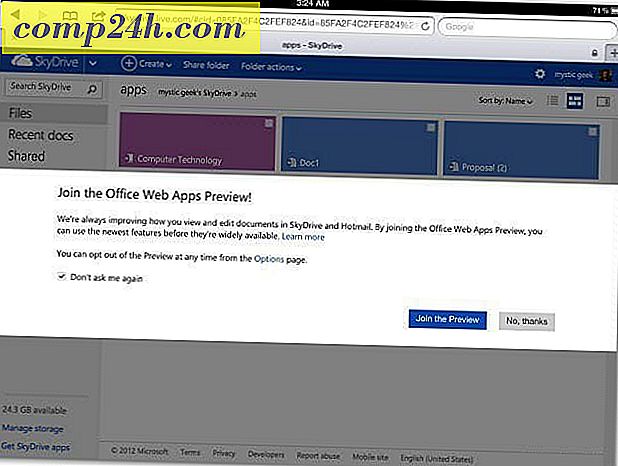Jak włączyć widok konwersacji podobny do Gmaila w Thunderbirdzie
Jeśli korzystasz z interfejsu internetowego Gmaila, najprawdopodobniej używasz wątku do widoku wątku. Kiedy wypróbowałem Thunderbirda dla klienta pocztowego, uznałem, że jest to jedyna funkcja, której nie mógłbym bez niej obejść. Nie jestem jedyny, który czuje się w ten sposób, świetny programista - Jonathan Protzenko stworzył dodatek zapewniający ten sam typ funkcjonalności.
Jeśli nie masz pewności, w jakim widoku jest rozmowa, spójrz na ten fragment Gmaila. Chociaż każdy e-mail jest oddzielny i został wysłany w innym czasie, Gmail automatycznie grupuje je w jeden wątek. Dzięki temu możesz łatwo śledzić rozmowy. Dodatek Thunderbird Conversation naśladuje to zachowanie dla Mozilla Thunderbird.

Skonfiguruj widok konwersacji
Otwórz Thunderbirda i kliknij opcję menu Narzędzia >> Dodatki .

W prawym górnym rogu menedżera dodatków wpisz: rozmowy. Pierwszym wynikiem powinny być konwersacje Thunderbird. Kliknij Zainstaluj.

Aby dokończyć instalację, musisz ponownie uruchomić Thunderbirda.

Po ponownym uruchomieniu Thunderbirda konwersacje Thunderbirda wywołują Asystenta ustawień. Możesz od razu zastosować zmiany lub je przejrzeć. Zalecam pozostawienie go na domyślnych ustawieniach. Konfiguracja może potrwać jeszcze minutę, ale gdy już to zrobisz, możesz już iść.

Teraz możesz korzystać z widoków wątków konwersacji i ogólnie ulepszonego i zorganizowanego folderu.